【タスクバー】ってどれ?
●【タスクバー】ってどれ?

画面の下段に表示されているバーが【タスクバー】です。
※下段 → タスクバーは下段に表示されるのが一般的ですが、位置は設定できます。
人によっては画面の上にタスクバーが表示されているかもしれません。
●【タスクバー】は使ってみると便利
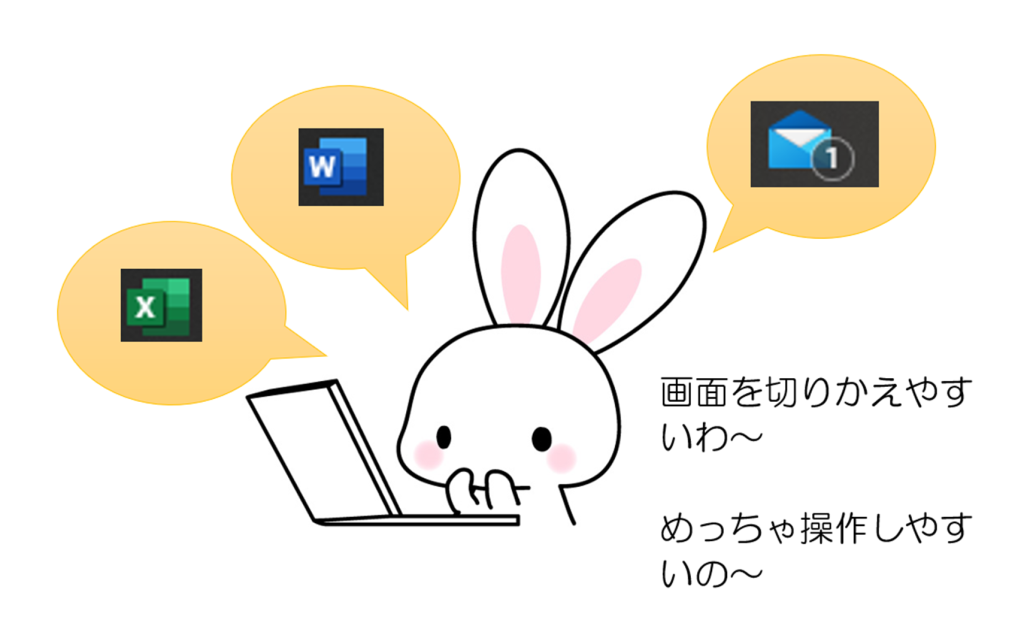
【タスクバー】は使ってみると便利です。
画面の切り替えがしやすくなるからです。
【タスクバー】に「よく使うアプリ」を設置しておくと、作業時間が短縮されます。

例:
エクセルのアプリを【タスクバー】に設置します。
「エクセルで作業したいな」と思った時、【タスクバー】のエクセルアプリをクリックします。
画面はエクセルに切り替わります。
メリット → ホーム画面やスタートボタンに戻ってエクセルアプリを探す手間が短縮されます。
●【タスクバー】ないんですけど…。→【タスクバー】を表示する
【タスクバー】ないんですけど…。
そんな時は、以下の方法で【タスクバー】を表示することが出来ます。
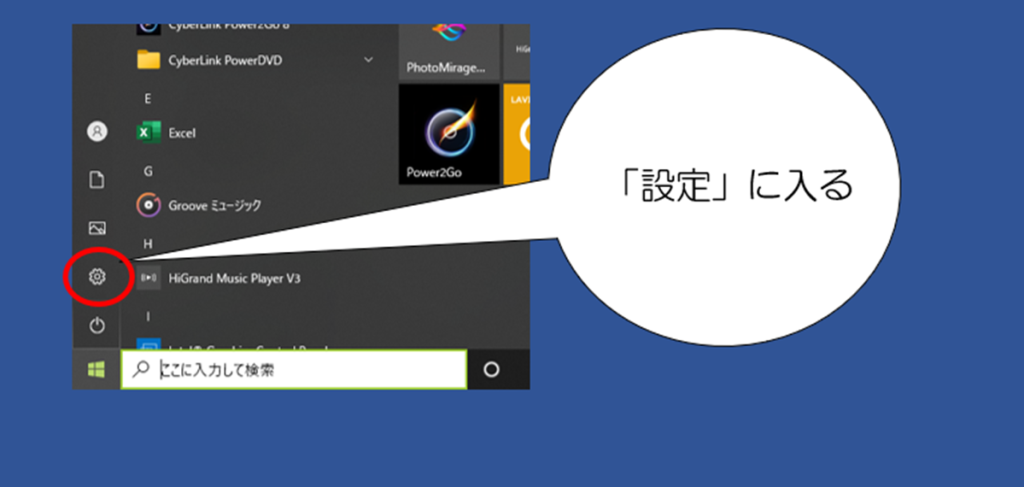
①「設定」に入ります。
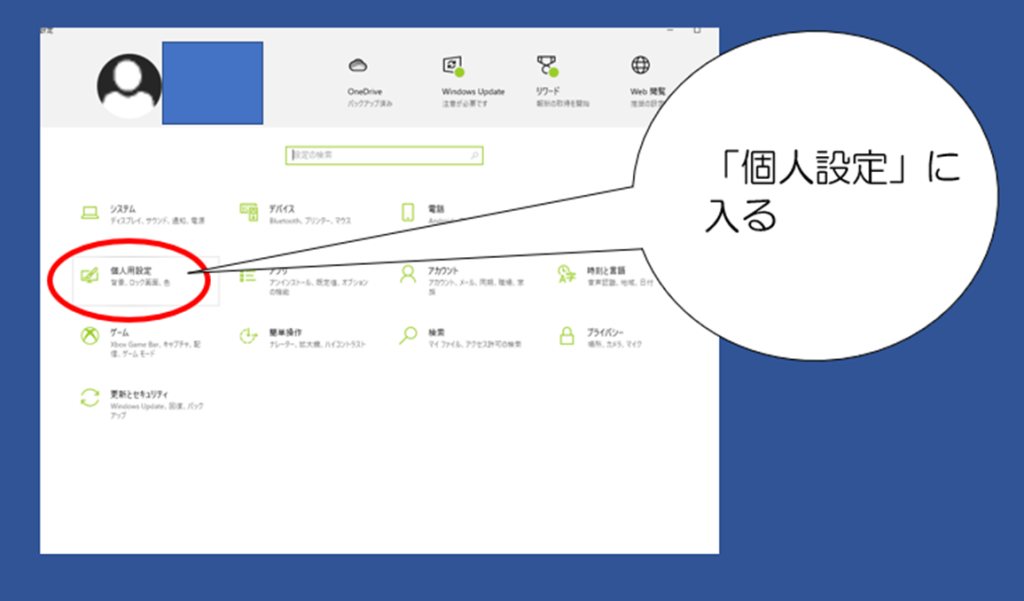
②「個人設定」に入ります。
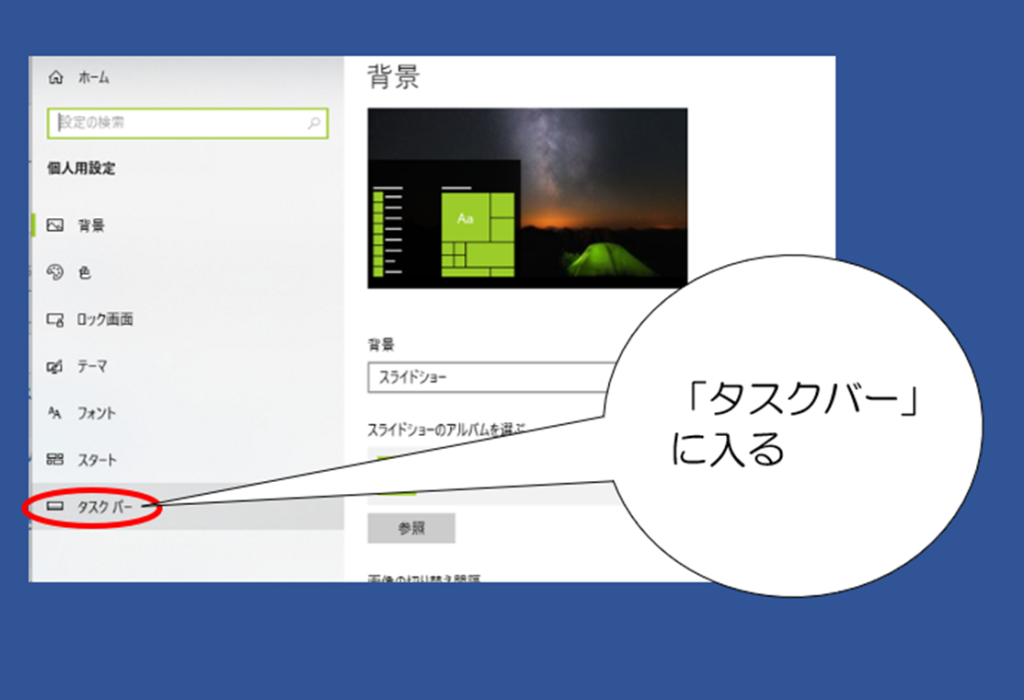
③「タスクバー」に入ります。
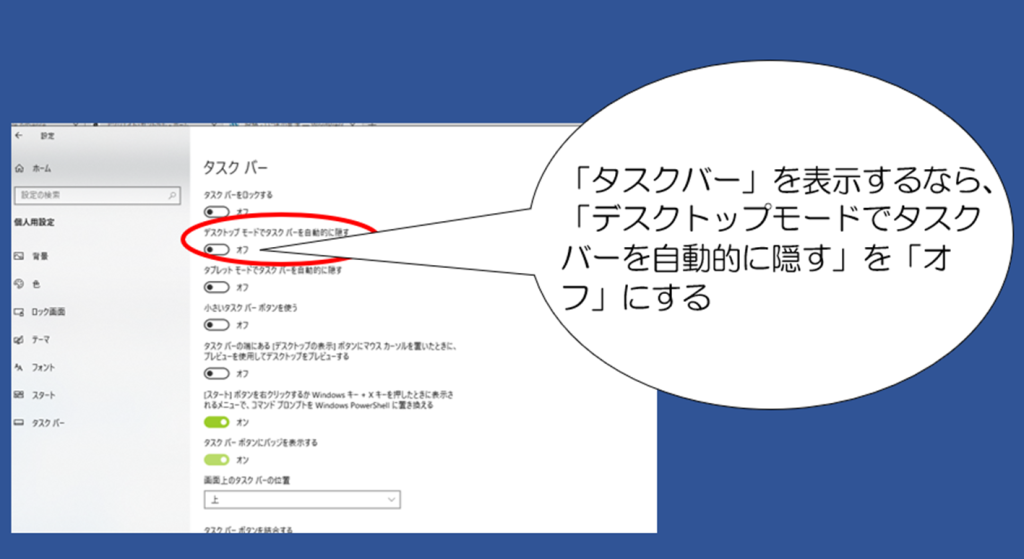
④見本はデスクトップで作業しています→「デスクトップモードでタスクバーを自動的に隠す」を「オフ」にします。
→ 画面に【タスクバー】が表示されました。
●【タスクバー】いらない…。→【タスクバー】を消してみる
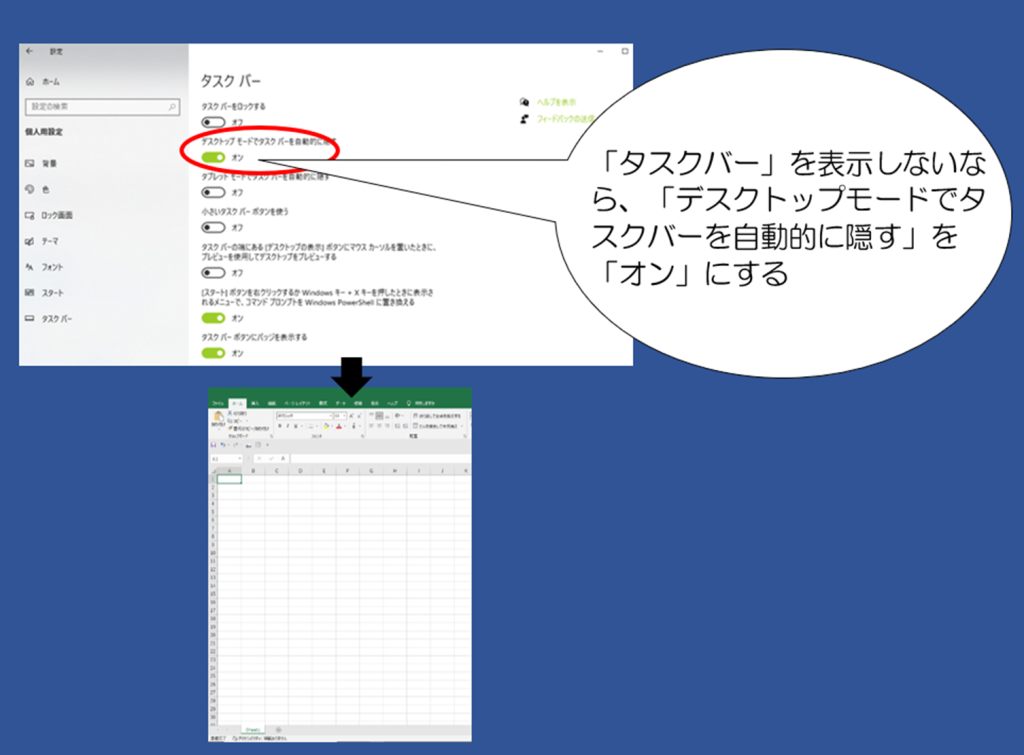
【タスクバー】がいらない時:
「デスクトップモードでタスクバーを自動的に隠す」を「オン」にします。
→ 画面から【タスクバー】が隠れます。
●【タスクバー】画面にない時、一時的に出すことができる→【タスクバー】をすぐ出してみる
【タスクバー】画面になくても、すぐに出すことが出来ます。
一時的なので、すぐに姿を消しますが。
次の方法で【タスクバー】を出してみます。
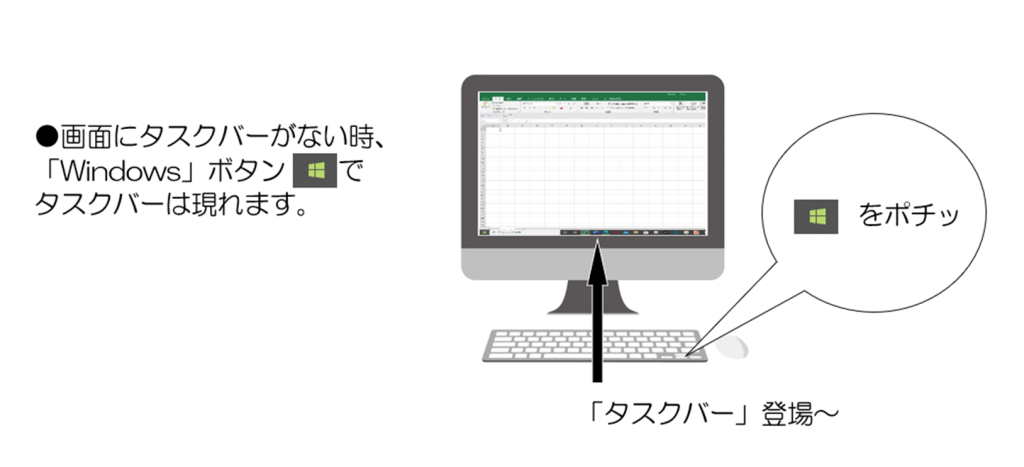
画面に「タスクバー」がなくても、キーボードのウィンドウボタンを押すと【タスクバー】が表示されます。

マウスのポインターを下方向へ移動して、そのまま下へスライドして隠すと、代わりに【タスクバー】が顔を出します。
画面にないからってあせらないで!
ポインターを下へ隠すと【タスクバー】は姿を現します!